
Meta Quest 3提供适合家庭的引人入胜的虚拟现实 (VR) 体验。其设计允许多个用户创建个性化帐户,从而增强整体乐趣。但是,单个帐户的初始设置可能会令人困惑,这使得添加其他帐户变得更加复杂。
虽然可以将更多帐户合并到 Meta Quest 3 耳机中,但必须注意的是,您最多只能添加三个其他帐户,设备上总共四个。此外,设置过程需要先激活主帐户,以防止同时设置其他帐户。
快速导航
在 Meta Quest 3 上设置您的账户
安装 Meta Horizons 应用程序

在开始之前,请做好心理准备,因为设置过程可能会令人沮丧;耐心至关重要。首先确保您的 Meta Quest 耳机和控制器都已充满电。此步骤对于避免设置过程中出现中断至关重要。
充电后,戴上耳机并调整带子以保持舒适。它应该感觉安全,同时允许移动。调整后,打开控制器。如果这是您第一次使用该设备,您可能会看到提示,指导您调整佩戴和镜头以保持舒适。请仔细按照屏幕上的说明进行操作。
下一步是连接到稳定的 Wi-Fi 网络。连接成功后,会出现一个提示,要求您在移动设备上下载 Meta Horizon 应用程序。记下显示的任何配对代码,因为稍后可能需要手动设置。
此时,您的耳机可能需要更新,以便您通过应用程序继续设置。Meta Horizon 应用程序将提示您登录或创建新帐户。如果您有之前 Meta Quest 2 设置的帐户,则可以使用这些凭据登录。如果没有,请选择使用您的 Facebook 个人资料或电子邮件地址创建新帐户。
通过转移 Meta Quest 2 帐户,您可以保留对之前购买的所有内容(包括 VR 游戏)的访问权限。要从头开始,请选择“使用电子邮件继续”,然后按照说明完成新帐户设置。
成功设置帐户后,您将进入应用程序主页。弹出窗口将指导您设置耳机;选择该选项并选择您的 Meta Quest 型号。
如果您没有看到设置提示,请导航到您的个人资料图标,单击右上角的三行菜单,然后在设备管理部分中选择“设备”以连接到新设备。
应用程序将搜索您的耳机,并在配对完成后显示确认信息。如果连接失败,您需要输入耳机屏幕上的手动配对代码。将此代码输入手机,设备将成功配对。如果问题仍然存在,请尝试重新启动耳机,确保 Wi-Fi 已连接,或者,如有必要,对 Meta Quest 执行出厂重置以重新开始。
在 Meta Quest 3 上添加另一个帐户
为任意耳机添加最多三个账户
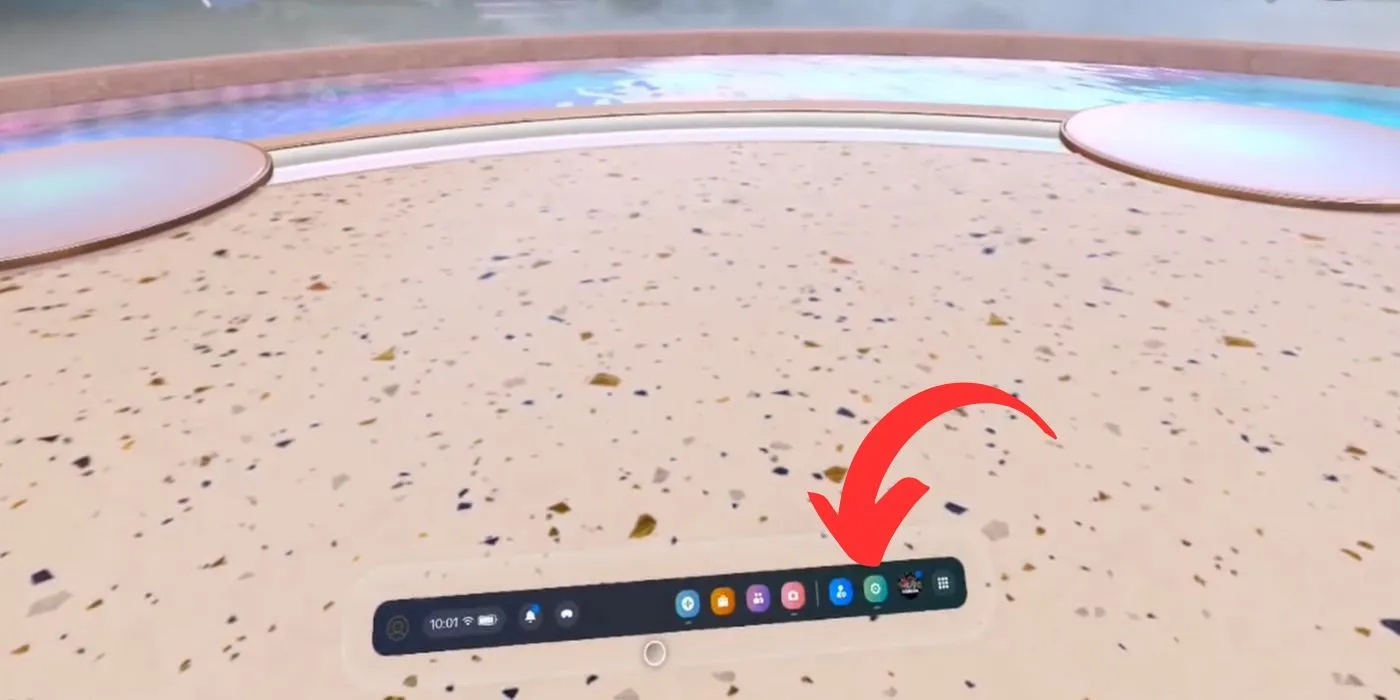
设置初始帐户后,您可以轻松地将更多帐户添加到 Meta Quest 耳机中。首先,导航到菜单中的设置图标。如果您不确定它是哪个图标,请将鼠标悬停在图标上以进行澄清。
进入设置屏幕后,找到“帐户”选项卡,其中显示当前链接到您耳机的帐户。如果您只设置了初始帐户,它将是唯一可见的帐户。屏幕还会显示您最多可以添加三个其他帐户,并突出显示管理员可以管理所有帐户的设置,为家庭提供便利。
要添加新帐户,请点击屏幕右上角的“添加帐户”按钮。将出现一个弹出窗口询问您是否希望跨帐户共享应用程序——您也可以跳过此选项并在以后根据需要进行调整。
稍后可以从“设置”中的“帐户”选项卡启用应用共享。在帐户列表的底部,您可以找到在需要时打开或关闭应用共享的选项。
设置应用共享偏好后,确保耳机处于在线状态。将耳机交给创建新帐户的个人,或者您可以协助他们。新用户打开耳机后,选择“继续”,新帐户设置过程将与初始帐户设置过程非常相似。
当当前用户的个人资料出现时,寻找屏幕右上角的“切换账户”选项,以选择操作 Meta Quest 3 的不同用户。




发表回复 ▼